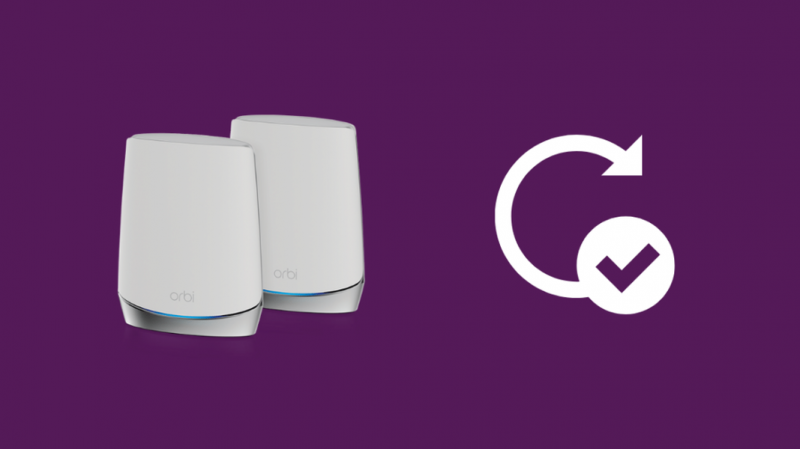Toen ik onlangs mijn oude wifi-netwerk opwaardeerde met een mesh-systeem van Netgear Orbis, was ik behoorlijk enthousiast om de slimme apparaten in te stellen met het nieuwere en betere netwerk en te kijken hoe mijn huis veel dingen voor me doet.
Toen ik klaar was met het instellen van het systeem, begon ik de slimme apparaten één voor één toe te voegen.
Ik kon mijn slimme sprinkler niet toevoegen omdat hij de Orbi-satelliet die er het dichtst bij was niet kon vinden, dus ging ik ernaartoe om hem te bekijken.
Een blauw lampje op de satelliet Orbi brandde en bleef branden, dus ging ik naar de andere satellieten, waarvan ik wist dat ze werkten, om te controleren of het daar het geval was.
De blauwe lichten op die knooppunten waren uitgeschakeld, dus ik wist dat degene met het blauwe licht aan een probleem was tegengekomen.
Om erachter te komen wat er was gebeurd en om erachter te komen hoe ik het verbindingsprobleem kon oplossen, ging ik online naar de ondersteuningswebsite van Orbi.
Ik had ook een paar gebruikersforums bezocht waar mensen thuis Orbi-mesh-routers hadden gebruikt en rondgevraagd om een oplossing.
Dankzij het onderzoek dat ik heb kunnen doen, heb ik het probleem met mijn Orbi in minder dan een paar uur kunnen oplossen.
Ik besloot deze gids met die informatie te maken, zodat je een uitgebreide bron hebt die je kunt gebruiken als het blauwe licht van je satelliet Orbi blijft branden.
Als het blauwe lampje op uw Orbi na een tijdje niet uitgaat, probeer dan de firmware op de satelliet bij te werken of probeer de satelliet te synchroniseren met uw hoofdrouter.
Ik zal ook bespreken hoe het resetten van je Orbi kan werken als een redelijk goede oplossing om op het blauwe licht te blijven.
Update uw Orbis
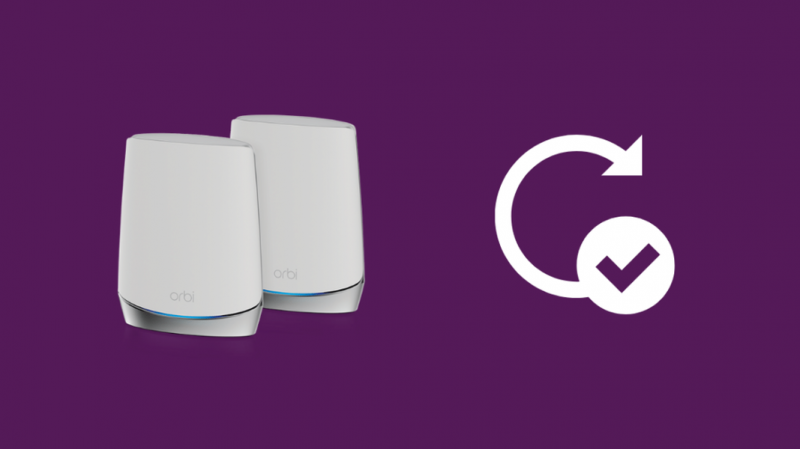
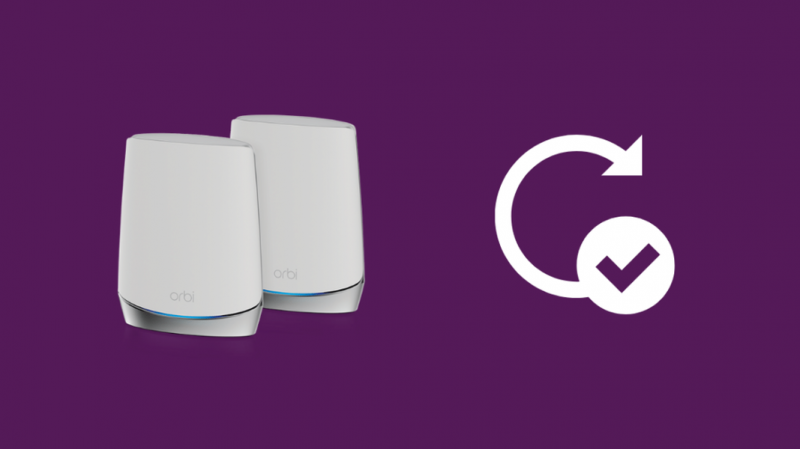
U kunt verbindingsproblemen met uw satelliet en belangrijkste Orbis opschrijven voor softwarefouten, die u kunt oplossen met een firmware-update.
Het bijwerken van de firmware op uw Orbi lijkt misschien niet op hoe u uw telefoon bijwerkt, maar volg de stappen die ik hieronder heb beschreven en u kunt de update in een mum van tijd voltooien.
Om de firmware op uw Orbi bij te werken:
- Download de update voor uw Orbi van Netgear Downloadcentrum naar jouw computer.
- Open een browsertabblad, typ https://orbilogin.com/ in de adresbalk en druk op Binnenkomen .
- Voer de gebruikersnaam en het wachtwoord in. De gebruikersnaam is admin en het wachtwoord dat u hebt ingesteld tijdens het eerste installatieproces.
- Ga naar Geavanceerd > Administratie > Firmware update .
- Selecteer Handmatige update.
- Controleer het model van de satelliet die u wilt upgraden.
- Selecteer Bijwerken.
- Voer het wachtwoord opnieuw in en klik op Bladeren.
- Selecteer het updatebestand dat u zojuist hebt gedownload, waarvan de bestandsnaam zou moeten eindigen met .img of .chk .
- Selecteer Uploaden.
- De update wordt nu geïnstalleerd op de satelliet waarmee u problemen ondervindt, dus wacht tot deze opnieuw is opgestart.
Nadat de satelliet is ingeschakeld, controleert u of het blauwe lampje blijft branden.
Sluit de satelliet opnieuw aan
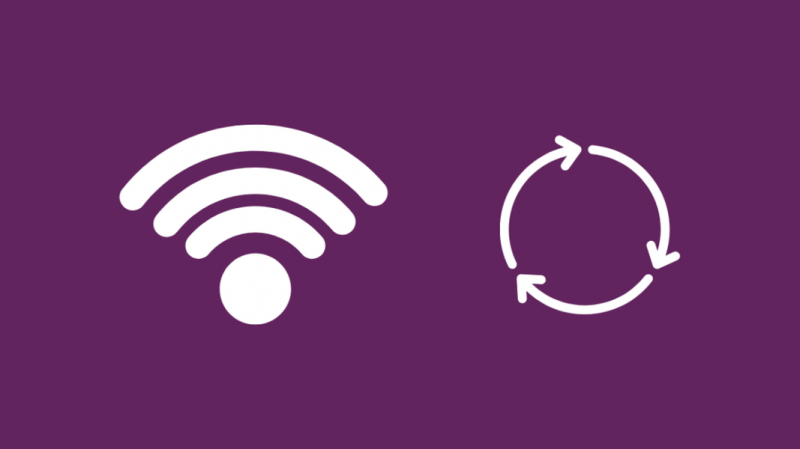
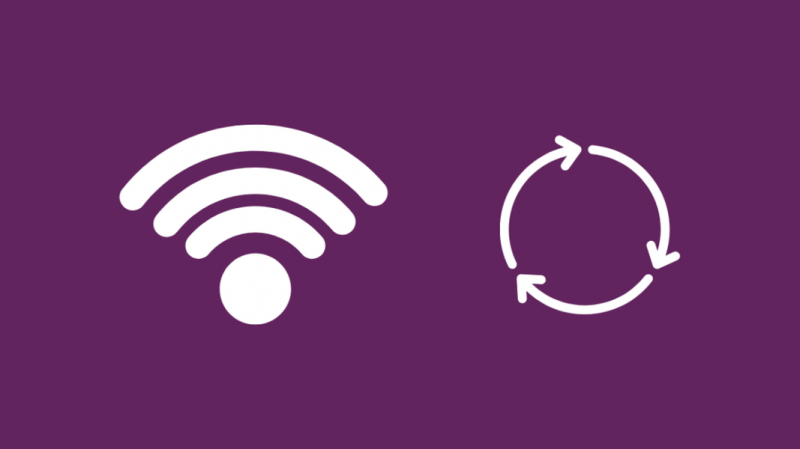
Je kunt ook proberen de satelliet opnieuw te synchroniseren met je hoofdrouter, waarmee het probleem met blauw licht kan worden opgelost.
Om dit te doen:
- Zorg ervoor dat de satelliet zich dicht genoeg bij de hoofdrouter bevindt.
- Sluit de satelliet aan op stroom.
- Wanneer het lampje op de satelliet ononderbroken wit brandt, drukt u op de Sync-knop aan de achterkant van de satelliet.
- Druk binnen twee minuten op de Sync-knop aan de achterkant van de belangrijkste Orbi-router.
- Als het lampje continu blauw brandt, is de verbinding tot stand gebracht.
Nadat u de satelliet opnieuw hebt gesynchroniseerd met de hoofdrouter, wacht u en kijkt u of het blauwe lampje uitgaat.
Herstart de satelliet
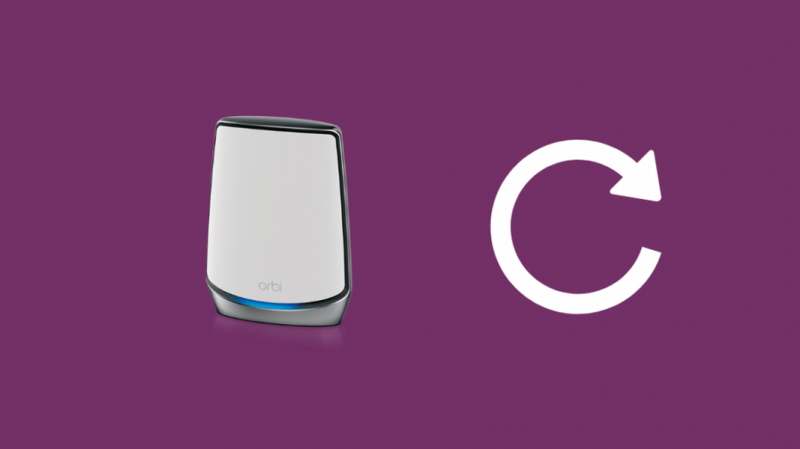
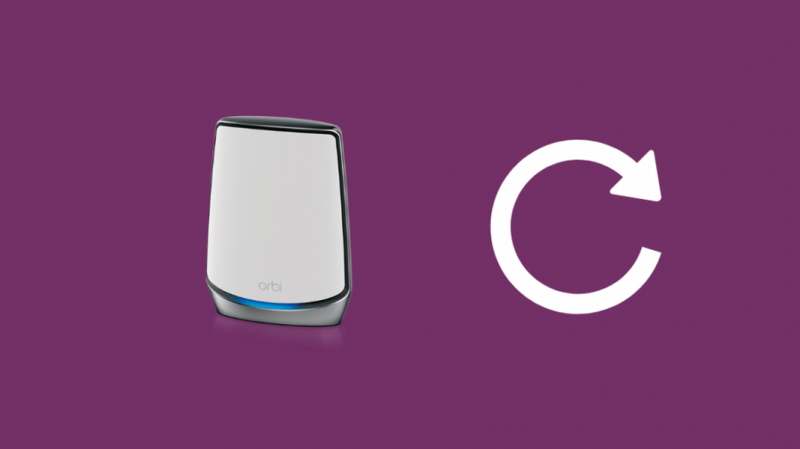
Als het blauwe lampje blijft branden na het opnieuw synchroniseren, kunt u proberen de Orbi-satelliet uit te schakelen.
Om dit te doen,
- Zet de satelliet uit.
- Haal de stekker uit het stopcontact.
- Wacht minimaal 30 seconden tot een minuut voordat u de stekker weer in het stopcontact steekt.
- Zet de satelliet weer aan.
De satelliet moet automatisch verbinding maken met de hoofdrouter en de LED moet blauw worden.
Als het koppelingsproces niet wordt gevolgd dat in een eerder gedeelte is beschreven.
Controleer of het blauwe lampje op de satelliet te lang blijft branden.
Start de hoofdorbi . opnieuw
Naast de satelliet kun je ook de hoofd-Orbi waarmee je je satellieten hebt verbonden opnieuw opstarten.
Als u dit uitschakelt, kunnen uw apparaten permanent worden losgekoppeld van internet en het mesh-netwerk deactiveren, dus houd hier rekening mee voordat u de hoofdrouter opnieuw start.
Om de hoofd-Orbi opnieuw te starten:
- Schakel de hoofdrouter uit.
- Haal de stekker uit het stopcontact.
- Wacht minimaal 30 seconden tot een minuut voordat u de stekker weer in het stopcontact steekt.
- Schakel de hoofdrouter weer in.
Nadat je de hoofd-Orbi opnieuw hebt opgestart, ga je terug en controleer je de satelliet waarvan het blauwe lampje bleef branden.
Reset de satelliet
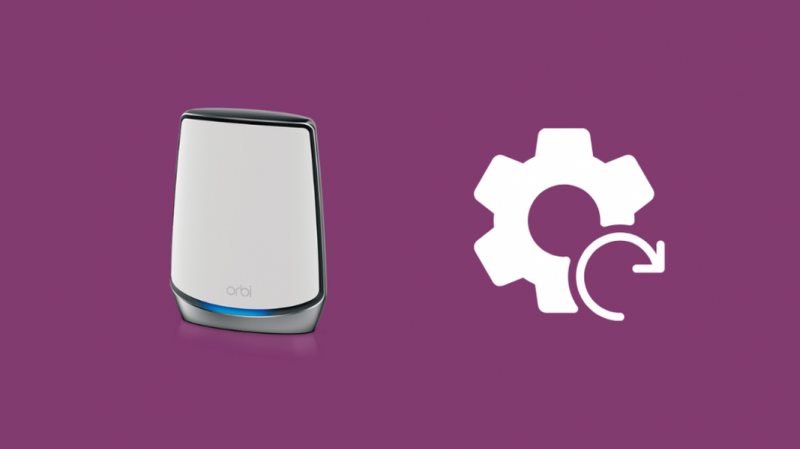
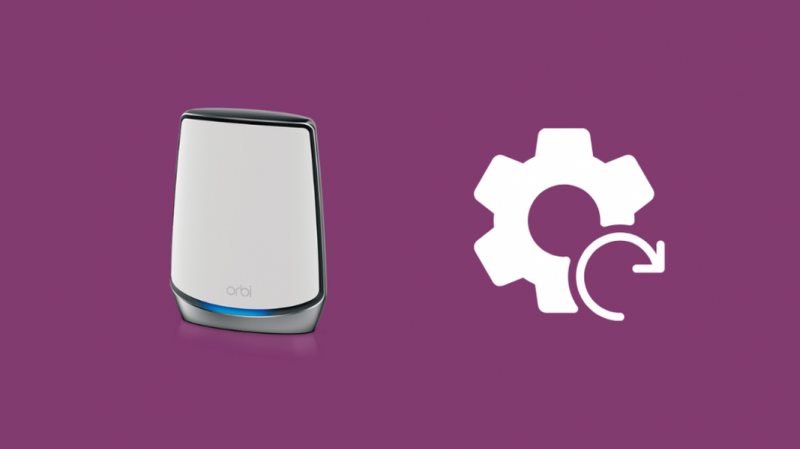
Als een herstart niet werkt, kunt u ervoor kiezen om alleen de satellieteenheid terug te zetten naar de fabrieksinstellingen.
Houd er rekening mee dat als u de satelliet opnieuw instelt, al uw persoonlijke instellingen worden gewist, inclusief uw wifi-naam, wachtwoorden en andere herstelopties.
Je zult de satelliet opnieuw moeten koppelen met de hoofdrouter, wat je kunt doen door de stappen te volgen die ik hierboven heb besproken.
Om uw satelliet opnieuw in te stellen:
- Zorg ervoor dat de satelliet is ingeschakeld.
- Gebruik een paperclip of iets puntigs en niet-metalen, houd de resetknop ter grootte van een gaatje aan de achterkant van de satellieteenheid ingedrukt totdat het lampje oranje wordt.
- Wacht tot de satelliet opnieuw is opgestart.
- Synchroniseer de satelliet terug naar de hoofdrouter.
Controleer of het blauwe lampje blijft branden en de satelliet wordt gesynchroniseerd met de hoofdrouter.
Reset de hoofdorbi
Als het resetten van de satelliet niet werkte, kun je een reset proberen op de hoofd-Orbi.
Als u de hoofd-Orbi opnieuw instelt, moet u ze allemaal opnieuw synchroniseren met de hoofd-Orbi, ongeacht of u ze al dan niet hebt gereset.
Volg deze stappen om je belangrijkste Orbi te resetten:
- Zorg ervoor dat de hoofd-Orbi is ingeschakeld.
- Gebruik een paperclip of iets puntigs en niet-metalen, houd de resetknop ter grootte van een gaatje aan de achterkant van de belangrijkste Orbi ingedrukt totdat het licht oranje wordt.
- Wacht tot de hoofd-Orbi opnieuw is opgestart.
- Synchroniseer al uw satellieten met de hoofdrouter.
Controleer de satelliet waar je het blauwe lampje zag branden, en kijk of het lampje na enige tijd uitgaat.
Blind contact
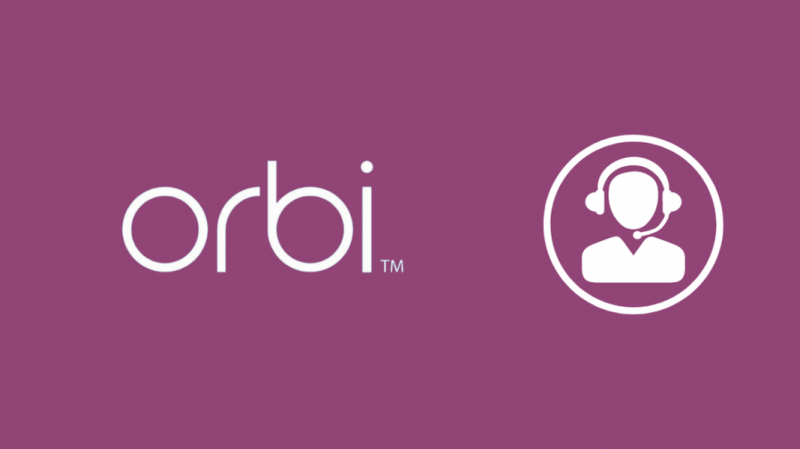
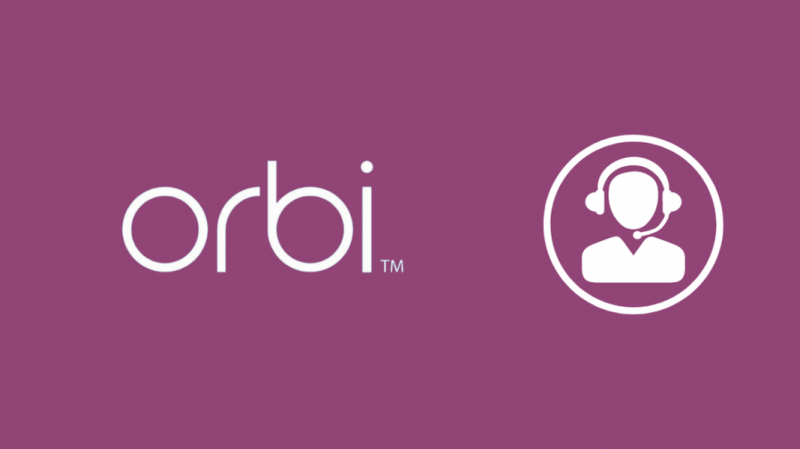
Als geen van deze stappen voor probleemoplossing werkt, aarzel dan niet om: neem contact op met Orbi-ondersteuning .
U kunt ook op elk moment contact met hen opnemen wanneer u deze handleiding doorloopt om hulp te krijgen bij elke stap waarmee u problemen ondervindt.
Soms heeft uw ISP een speciaal ondersteuningsteam voor Orbi, zoals in het geval van: Verizon , dus neem contact met hen op voor de beste ervaring.
Laatste gedachten
Nadat u het blauwe licht op uw Orbi-satelliet hebt laten verdwijnen, voert u een snelheidstest uit terwijl u verbonden bent met de satelliet om er zeker van te zijn dat u de volledige snelheden haalt, zoals het hoort.
Om dit te doen, gaat u zo dicht mogelijk bij de satelliet terwijl u verbinding maakt met het mesh-netwerk.
Open speedtest.net in een browservenster en voer een test uit om te zien of de resultaten overeenkomen met het abonnement waarvoor u betaalt.
Als de snelheden op uw Netgear-router zijn langzamer dan normaal , start u de modem waarop de hoofd-Orbi is aangesloten opnieuw op.
Misschien vind je het ook leuk om te lezen
- Orbi maakt geen verbinding met internet: hoe op te lossen?
- Werkt Netgear Orbi met HomeKit? Hoe te verbinden
- Beste spectrumcompatibele mesh-wifi-routers die u vandaag kunt kopen
- Beste outdoor mesh wifi-routers om nooit de connectiviteit te verliezen
- Beste mesh-wifi-routers voor dikke muren
Veel Gestelde Vragen
Moet de Orbi oplichten?
Het is de bedoeling dat de Orbi alleen oplicht als hij wordt ingeschakeld, en de LED's moeten na enige tijd uitgaan.
Outdoor Orbis kan worden ingesteld om de LED te allen tijde aan te houden om het gebied eromheen buiten beter te verlichten.
Hoe controleer ik de signaalsterkte van mijn Orbi-satelliet?
Om de signaalsterkte van uw Orbi-satelliet te controleren, logt u in op het beheerderspaneel van het mesh-systeem.
Selecteer na het inloggen aangesloten apparaten en controleer de signaalsterkte van de satelliet; het zou moeten zijn Mooi zo of Uitstekend .
Communiceren Orbi-satellieten met elkaar?
Alle apparaten die fungeren als knooppunten en satellieten in een mesh-systeem praten met elkaar, zoals het geval is bij Netgear Orbi.
Dit wordt gedaan om de gegevensstroom van uw apparaat, via het mesh-netwerk en naar het grotere internet te optimaliseren.
Wat is de maximale afstand tussen de Orbi-router en de satelliet?
De maximale afstand tussen de hoofd-Orbi en een satelliet hangt grotendeels af van de omgeving waarin ze worden ingezet.
Maar een goede vuistregel is dat de hoofdrouter en satellietcombinatie 4.000 vierkante voet moeten beslaan.